三种方法:1、服务管理法、系统设置法和修改注册表法。服务管理法通过在服务窗口中将“security center”的启动类型改为禁用来关闭安全中心。2、系统设置法通过在 windows 安全中心设置中关闭实时保护和其他保护功能来禁用安全中心。3、修改注册表法则通过修改注册表中的“disableantispyware”键值来关闭安全中心。

关闭win11的安全中心的方法:
一、服务管理方法
1、在键盘里同按下win+R快捷键,打开运行对话框,在对话框内输入“services.msc”,确定进入下一步;
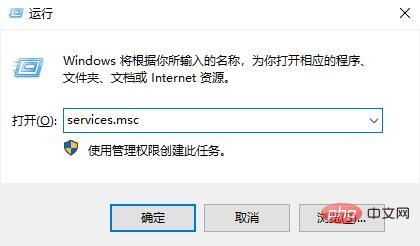
2、这里电脑会打开服务窗口,在右框中找到“Security Center”,右击选择属性并打开属性页面;
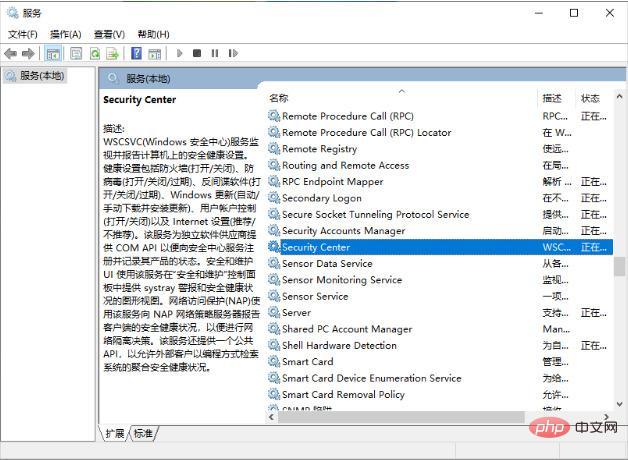
3、在页面的常规项,把启动类型改为禁用即可。
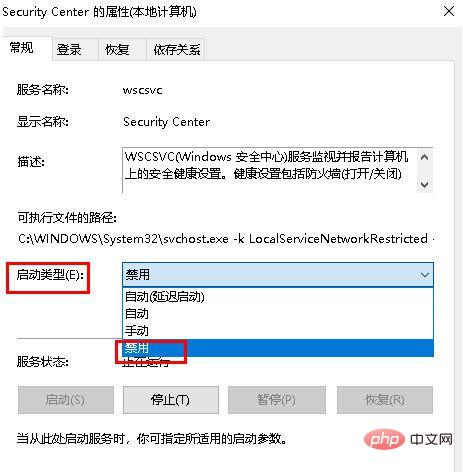
二、系统设置法
1、在电脑桌面底部菜单栏中选择开始图标,点击“设置”进入;
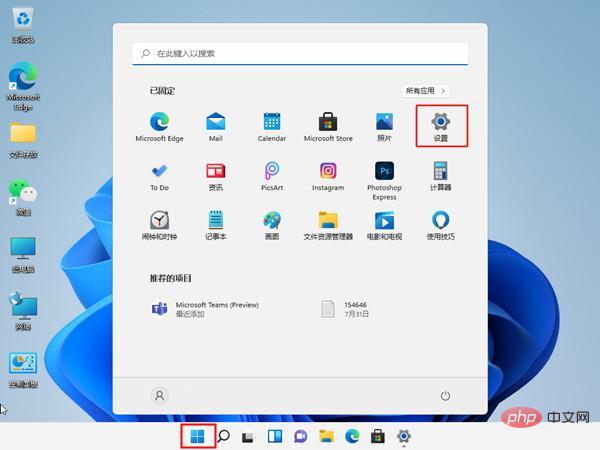
2、进入设置页面后,找到隐私和安全性,并进入“Windows安全中心”;
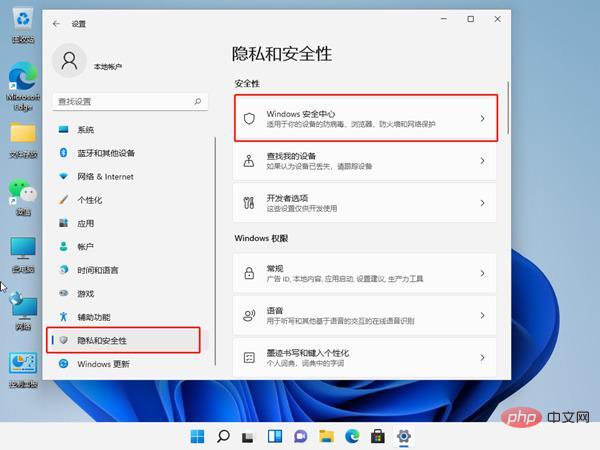
3、在这个页面找到并打开Windows安全中心;
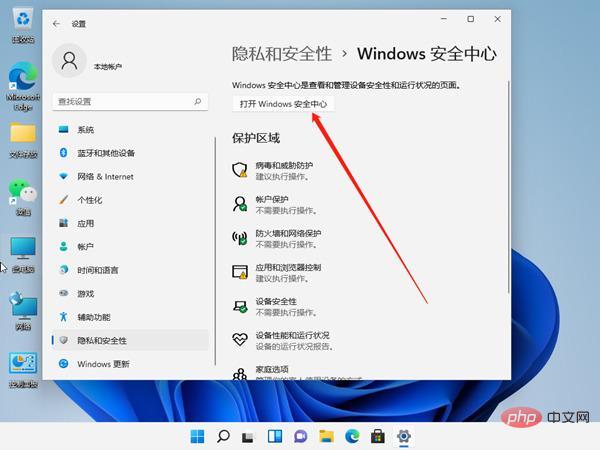
4、然后再将实时保护和其他保护功能右侧按钮关闭就可以了。
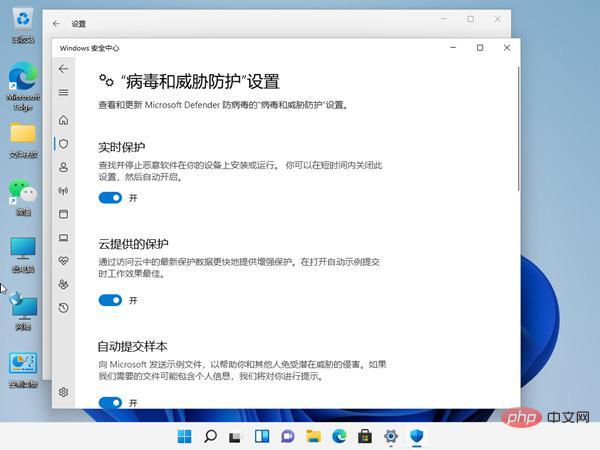
三、修改注册表法
1、同时按下键盘“Win+R”组合键打开运行,输入“regedit”回车打开注册表;
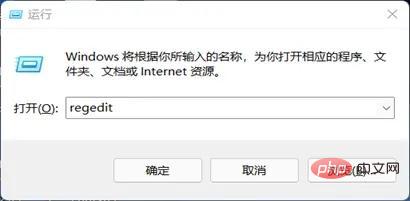
2、进入“HKEY_LOCAL_MACHINESOFTWAREoliciesMicrosoftWindows Defender”位置,然后在右边栏中双击打开右边的“DisableAntiSpyware”,将它的数值改为“1”并保存;
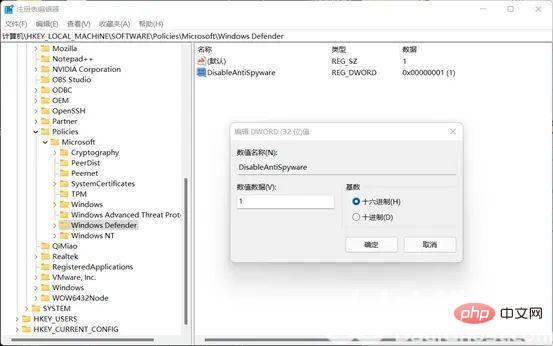
3、随后退出注册表,再右键开始菜单,打开“设置”,进入左边栏的“应用”,进入右边的“启动”设置,在其中找到安全中心,将它关闭即可

以上就是windows11安全中心怎么关闭的详细内容,更多请关注小编网其它相关文章!

